- Författare Lauren Nevill [email protected].
- Public 2023-12-16 18:56.
- Senast ändrad 2025-01-23 15:24.
En kompetent användare skapar bara komplexa lösenord vid registrering på webbplatser. Men ju mer komplex lösenordet är, desto lättare är det att glömma det. Om detta händer, använd det speciella återställningsformuläret.
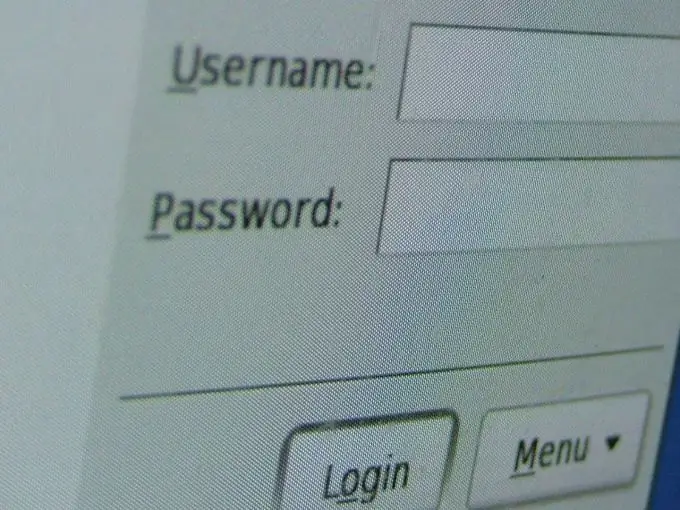
Instruktioner
Steg 1
Följ länken på webbplatsen, som heter "Har du glömt ditt lösenord?" eller liknande.
Steg 2
Ange ditt användarnamn, e-postadress eller en kombination av båda (beroende på webbplats). Om det behövs anger du också captcha.
Steg 3
Klicka på Fortsätt-knappen (den här knappen kan ha olika namn på olika webbplatser).
Steg 4
Vänta tills sidan laddas och ange att ett meddelande om återställning av lösenord har skickats till din e-postinkorg. Om det visar sig att du har angett något, till exempel en captcha, är fel, upprepa åtgärden.
Steg 5
Gå till din e-postkorg och kontrollera om meddelandet har kommit. Om den inte finns där, vänta ett tag, som kan sträcka sig från flera minuter till flera dagar. Ladda om sidan regelbundet.
Steg 6
Glöm inte att kontrollera misstänkta meddelanden (skräppost) i brevlådemappen - ett meddelande om återställning av lösenord kan också visas där.
Steg 7
När du har fått ett meddelande beror dina ytterligare åtgärder på dess innehåll. Om det innehåller ett nytt lösenord, gå in på webbplatsen med det och byt omedelbart till ett annat, också komplicerat. Kom ihåg det den här gången. Om meddelandet innehåller en länk, klicka på det. Kom med ett nytt komplext lösenord, ange det (två gånger om det behövs). Om det finns en captcha, ange den också. Tryck sedan på knappen för att spara informationen.
Steg 8
För att kontrollera om du kommer ihåg ditt nya lösenord, logga ut och logga in igen. Prova olika mnemonic tekniker för att komma ihåg ditt lösenord. Till exempel kan lösenordet zcprgT komma ihåg som "harar hoppar högt" (ordet "hög" betyder här att den sista bokstaven i lösenordet är versal).
Steg 9
Kom ihåg att även ett komplext lösenord är värdelöst om du försiktigt säkerställer dess säkerhet. Förvara den inte i filer som finns på lokala datorer på din dator, på papper som är tillgängliga för dina kollegor. Ställ in ett starkt lösenord inte bara på de webbplatser du använder utan också i din brevlåda. Ange en kaotisk teckenuppsättning som svar på din säkerhetsfråga för återställning av lösenord för lösenord.






